
"Tumutuon" - recycled "Huwag mang-istorbo" mode, na nagbibigay-daan sa iyo upang huwag paganahin ang pagtanggap ng mga hindi kinakailangang mga abiso habang nagtatrabaho sa isang computer o i-configure ang kanilang pag-uugali upang ang ilang mga signal ay natanggap lamang mula sa mga prayoridad na application at mga contact, sa isang iskedyul o may mga espesyal na pangyayari at mga contact, sa isang iskedyul o may mga espesyal na pangyayari (laro, pagtatanghal atbp.). Ito ay isang magandang kapaki-pakinabang na tampok ng Windows 10, ngunit kung minsan ito ay kinakailangan upang huwag paganahin ito, at ngayon ay sasabihin namin sa iyo kung paano gawin ito.
Kung ang tile na may pamagat na "Focus" ay wala sa "Notification Center", ngunit nais mong pamahalaan ang pagpapatakbo ng mode sa pamamagitan ng seksyon na ito, gawin ang mga sumusunod:
- Tawagan ang "Mga Parameter" sa pamamagitan ng paggamit ng mga key na "Win + I" o ang side panel na "Start". Pumunta sa seksyong "System".
- I-click ang tab na "Mga Abiso at Pagkilos", at mag-click sa link na "I-edit ang Mga Pagkilos".
- Ini-activate ang kakayahang i-edit ang mga elemento ng "CSU". Mag-click sa "Add" na inskripsyon at piliin ang "Focusing" sa listahan ay lumitaw.

Kung kailangan mo, baguhin ang lokasyon ng item, pagkatapos ay mag-click sa anumang lugar sa labas ng lugar ng "mabilis na pagkilos".
- Tawagan ang "Mga Parameter" Windows 10 at buksan ang seksyon ng system.
- Sa sidebar, pumunta sa tab na Focus at i-install ang marker sa tapat ng item.
- Para sa isang mas banayad na pagsasaayos ng mode na ito, basahin ang sumusunod na pagtuturo sa ibaba.

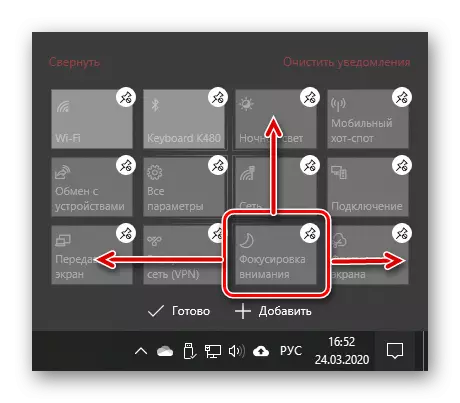
Ang pagkakaroon ng ginawa na ito, maaari mong i-activate at i-deactivate ang tanong na pinag-uusapan sa pamamagitan ng "Notification Center" nang literal sa isa o dalawang pag-click gamit ang mouse.
Paraan 2: "Parameters"
Kung nais mong ganap na huwag paganahin ang "pagtuon" at huwag magplano upang tangkilikin ang mode na ito o hindi lamang nais na gawin ito sa pamamagitan ng "CSU", gawin ang mga sumusunod:

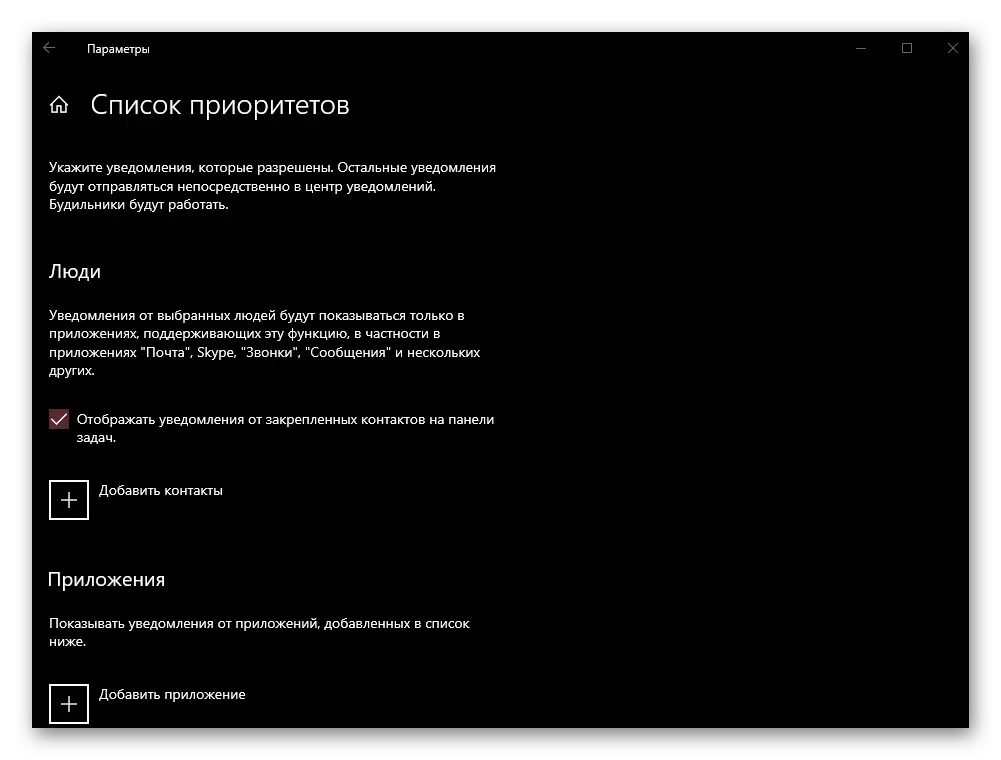
Magbasa nang higit pa: Tumutok sa focus function sa Windows 10.
Ngayon alam mo kung paano i-disable ang focusing mode sa isang computer o laptop na may Windows 10.
